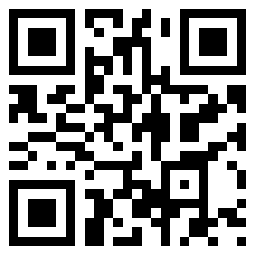
iOS14系統裡面的一些新功能讓很多使用者非常好奇,其中的輕點背部截圖功能,而且輕點背部功能可以用到多種場景,那麼,iOS14背部截圖怎麼設定?下面本站小編就來說說。

iOS14系統加入了雙擊手機背部快速啟動截圖等某個功能,另外也可以三擊背部來啟動這個功能。
背部截圖設定方法:
1、開啟手機的【設定】—【通用】—【輔助功能】,找到【觸控選項】
2、在觸控選項中有一個叫做輕點背面功能
3、可以看到有雙擊和三擊的兩種選項,這兩種都可以進行設定成敲擊背部
4、比如說選擇了【雙擊背部】,然後再選擇【截圖】功能,這樣就設定好了雙擊背部來截圖
5、之後在任意一個情況下,雙擊手機的背部可以快速進行截圖
6、同樣你也可以將截圖功能替換成其他的一些功能

相對於以前那種雙手操作的截圖方式,這種截圖的方法十分的快捷。
這個功能最大的亮點是,它可以和 iOS 系統的「快捷指令」App 協同使用,如果你經常使用「快捷指令」,你將會非常瞭解它的強大。你可以通過「輕點背面」啟用日常使用的各類「快捷指令」而不需要開啟「快捷指令」App 選擇。
比如向上或者向下滑動,音量加或者音量減,可以分別用輕點三下和輕點兩下操作。
另外如果配合快捷指令功能,輕點背面功能將讓你更加快捷,比如輕點背部兩下播放音樂、點外賣、進入某個功能或者某個設定等。
如果你的快捷指令還和一些智慧家居聯絡在一塊,那你的手機還可以變成一個遙控器,可以實現輕點背部兩下,開啟空調、開啟屋裡的燈等操作。
可以「輕點背面」開啟辦公軟體,打卡上下班;
可以「輕點背面」開啟微信或支付寶 App 迅速掃碼付款;
可以「輕點背面」迅速記錄體重。
這些「快捷指令」在我們的論壇也可以找到。如果你會自己編寫「快捷指令」,那隻能說一句:天空才是你的極限。
如果你不使用「快捷指令」那也沒有關係,你可以通過「輕點背面」完成簡單的系統及輔助功能,例如「截圖」、「鎖定螢幕」、「調整音量」和「控制中心」等常用的功能,同樣非常實用。

蘋果並沒有提及此功能實現的原理,但據瞭解,該功能可能是利用了手機內部的陀螺儀以及運動感測器,再輔以演算法的加持得以實現。
要說它最大的問題,可能就是容易誤觸了。我們在使用手機時,無論是單手握持還是雙手握持都非常容易觸碰到背部。如果你將這個功能設定為「截圖」,那麼你的相簿可能會留下各種各樣的截圖圖片。
這個雙擊背部截圖功能支援機型有:iPhone8/8plus、iPhoneX、iPhoneXR、iPhoneXS、iPhoneXS Max、iPhone11、iPhoneSE(二代)、iPhone11 Pro、iPhone11 Pro Max
以上就是有關全部內容介紹,想了解更多資訊請繼續關注。
 中醫鍼灸減肥選穴怎麼做 中醫鍼灸減肥5穴位燃脂效果更佳
中醫鍼灸減肥選穴怎麼做 中醫鍼灸減肥5穴位燃脂效果更佳  如何塑造玲瓏曲線?教你5個瘦身減肥妙招
如何塑造玲瓏曲線?教你5個瘦身減肥妙招  吃吃就瘦的減肥方法有哪些?真的可以做到邊吃邊瘦嗎?
吃吃就瘦的減肥方法有哪些?真的可以做到邊吃邊瘦嗎?  夏季游泳為什麼能減肥?夏季游泳減肥警惕6個禁忌
夏季游泳為什麼能減肥?夏季游泳減肥警惕6個禁忌  有哪些瘦肚子的方法?5步減肚子瘦身操打造平坦小腹
有哪些瘦肚子的方法?5步減肚子瘦身操打造平坦小腹  最佳的運動減肥方法有哪些 運動減肥最有效的幾種方法
最佳的運動減肥方法有哪些 運動減肥最有效的幾種方法  減肥並不是不吃飯這麼簡單?這4個健康減肥方法就不錯
減肥並不是不吃飯這麼簡單?這4個健康減肥方法就不錯  沙發減肥瘦身操是什麼? 這個瘦身操懶人專用
沙發減肥瘦身操是什麼? 這個瘦身操懶人專用  女生佔有慾很強有哪些表現 女人佔有慾強的特徵
女生佔有慾很強有哪些表現 女人佔有慾強的特徵  戀愛腦發作有多可怕 如何避免戀愛腦
戀愛腦發作有多可怕 如何避免戀愛腦  為什麼認為自己不合適戀愛 拒絕戀愛的原因
為什麼認為自己不合適戀愛 拒絕戀愛的原因  不被看好的戀情還有必要堅持嗎 什麼樣的戀情不能長久
不被看好的戀情還有必要堅持嗎 什麼樣的戀情不能長久  男人表白前試探你的表現 男生表白前為什麼會試探
男人表白前試探你的表現 男生表白前為什麼會試探  怎麼看待戀愛中查崗的行為 為什麼有人喜歡在戀愛中查崗
怎麼看待戀愛中查崗的行為 為什麼有人喜歡在戀愛中查崗  如何延長戀愛的保質期 愛情中怎樣把握相處的度
如何延長戀愛的保質期 愛情中怎樣把握相處的度  扶弟魔的女生有哪些特徵 怎麼分辨扶弟魔
扶弟魔的女生有哪些特徵 怎麼分辨扶弟魔  58歲頭婚新郎接親走紅不願將就 如何看待58歲才頭婚
58歲頭婚新郎接親走紅不願將就 如何看待58歲才頭婚  女子上班第一天因已婚被辭是怎麼回事 為什麼企業不願意要已婚女性
女子上班第一天因已婚被辭是怎麼回事 為什麼企業不願意要已婚女性  處女座真的嘴硬嗎 處女座有哪些特質
處女座真的嘴硬嗎 處女座有哪些特質  姐弟戀有何好處 你會接受姐弟戀嗎
姐弟戀有何好處 你會接受姐弟戀嗎  主動會不會讓人覺得廉價 有必要關注誰主動的嗎
主動會不會讓人覺得廉價 有必要關注誰主動的嗎  什麼時候該去看心理醫生 心理醫生能幫到我們什麼
什麼時候該去看心理醫生 心理醫生能幫到我們什麼  女子舉牌求複合前夫果斷拒絕是怎麼回事 你會和前妻複合嗎
女子舉牌求複合前夫果斷拒絕是怎麼回事 你會和前妻複合嗎  為什麼上岸第一劍先斬意中人 上岸後就提分手是什麼原因
為什麼上岸第一劍先斬意中人 上岸後就提分手是什麼原因  延禧攻略裡的育兒經 延禧攻略裡的嬪妃們如何教育孩子
延禧攻略裡的育兒經 延禧攻略裡的嬪妃們如何教育孩子  懷二胎最重要的7項檢查 懷二胎要做什麼檢查
懷二胎最重要的7項檢查 懷二胎要做什麼檢查  範丞丞帶的素人萌娃是誰 爸爸去哪兒6範丞丞帶的素人萌娃照片
範丞丞帶的素人萌娃是誰 爸爸去哪兒6範丞丞帶的素人萌娃照片  何姿孕照在哪裡拍的 何姿懷的是男孩還是女孩(何姿孩子小名)
何姿孕照在哪裡拍的 何姿懷的是男孩還是女孩(何姿孩子小名)  懷孕吃椰子小孩面板白嗎2018 謝娜懷孕吃椰子女兒面板白
懷孕吃椰子小孩面板白嗎2018 謝娜懷孕吃椰子女兒面板白  大寶不接受爸媽生二胎怎麼辦 家長應該怎麼引導
大寶不接受爸媽生二胎怎麼辦 家長應該怎麼引導  看媽媽是超人組團偷孩子 網友:又想騙我們生孩子
看媽媽是超人組團偷孩子 網友:又想騙我們生孩子  張歆藝懷孕幾個月了 張歆藝懷孕發福似吹氣球
張歆藝懷孕幾個月了 張歆藝懷孕發福似吹氣球  端午回家一句話心情說說 端午節美好的說說句子
端午回家一句話心情說說 端午節美好的說說句子  劉畊巨集為什麼要把吳尊送的T恤給嗯哼 Jasper摔倒了嗯哼如何安慰的
劉畊巨集為什麼要把吳尊送的T恤給嗯哼 Jasper摔倒了嗯哼如何安慰的  幼兒園畢業感言簡短 小朋友幼兒園畢業家長感言20個字
幼兒園畢業感言簡短 小朋友幼兒園畢業家長感言20個字  媽媽我愛你說說2018 從未讓你驕傲你卻待我如寶
媽媽我愛你說說2018 從未讓你驕傲你卻待我如寶  寶寶生病了媽媽心情語錄 孩子生病很心疼的句子說說
寶寶生病了媽媽心情語錄 孩子生病很心疼的句子說說  懷孕後第一個生日說說 懷孕的時候過生日說說朋友圈
懷孕後第一個生日說說 懷孕的時候過生日說說朋友圈  嬰兒游泳的開心句子2018 晒寶寶游泳開心的心情說說
嬰兒游泳的開心句子2018 晒寶寶游泳開心的心情說說  爺爺奶奶溺愛孫子怎麼辦 怎麼做可以避免孩子被慣壞
爺爺奶奶溺愛孫子怎麼辦 怎麼做可以避免孩子被慣壞  為什麼坐車時看手機越看越想吐 坐車看手機暈怎麼辦
為什麼坐車時看手機越看越想吐 坐車看手機暈怎麼辦  兒童手錶越智慧就越好嗎 怎樣挑選合適的兒童手錶
兒童手錶越智慧就越好嗎 怎樣挑選合適的兒童手錶  葉酸為什麼要提前補 懷孕了再補葉酸來得及嗎
葉酸為什麼要提前補 懷孕了再補葉酸來得及嗎  共享充電寶怎麼越來越難用了 為什麼共享充電寶越來越貴了
共享充電寶怎麼越來越難用了 為什麼共享充電寶越來越貴了  黑糖和紅糖顏色不同是因為原料不一樣嗎 螞蟻莊園2月6日答案
黑糖和紅糖顏色不同是因為原料不一樣嗎 螞蟻莊園2月6日答案  百貨商店為什麼沒人去了 百貨商店不受歡迎了嗎
百貨商店為什麼沒人去了 百貨商店不受歡迎了嗎  開工3天痔瘡膏銷量翻3倍 痔瘡膏有什麼作用
開工3天痔瘡膏銷量翻3倍 痔瘡膏有什麼作用  臘月二十八打糕蒸饃貼花花 臘月二十八有哪些習俗
臘月二十八打糕蒸饃貼花花 臘月二十八有哪些習俗 


